Stabiliți un mecanism de adaptare în rezolvarea întârzierii audio VLC în fiecare sistem de operare disponibil
VLC (client VideoLan) este unul dintre cele mai comune playere media disponibile în Windows și Mac, deoarece este gratuit. Este flexibil pentru a rula chiar și la cea mai înaltă calitate a videoclipurilor și pentru a reda diferite clipuri video, cum ar fi videoclipuri la 360 de grade sau formate de fișiere comprimate. Dar chiar și cel mai popular player media disponibil poate fi defect uneori. Acest articol va discuta reglarea întârzierii audio în VLC pentru Windows, Mac, Android și iPhone.

Partea 1. Cum să remediați întârzierea audio VLC în toate sistemele de operare
Remediați întârzierea audio în VLC pe Windows
Pasul 1: Deschideți VLC media player în Windows și faceți clic pe Instrumente fila. După ce faceți clic pe Instrumente fila, faceți clic pe Preferinţă.
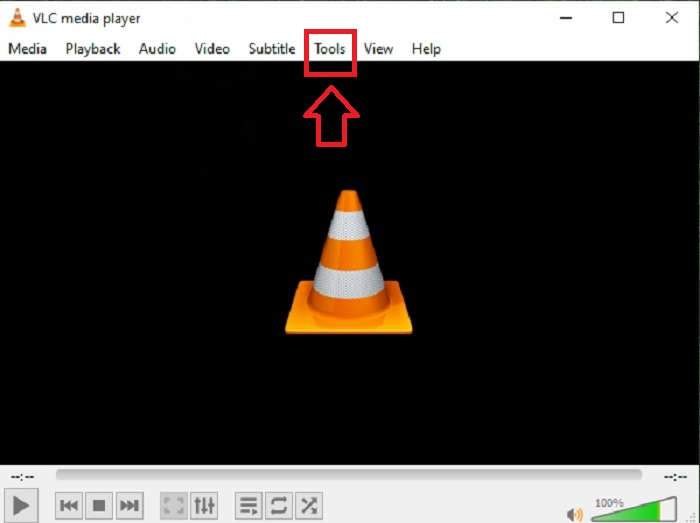
Pasul 2: O altă interfață va apărea pe ecran. Continuați procesul făcând clic pe Audio fila. În colțul din stânga jos, selectați Toate pentru a accesa setările avansate.

Pasul 3: Setările avansate vă vor oferi întregul motiv. Continuați cu localizarea Audio în fila de setări avansate. După ce îl apăsați, veți vedea setările generale audio și veți ajusta Compensarea desincronizării audio. Dacă audio rămâne în urmă cu videoclipul, modificați valoarea la o valoare pozitivă pentru a compensa. Trebuie folosite valori negative dacă audio este redat înaintea videoclipului. The VLC Media Player își va repara permanent sunetul desincronizat în toate videoclipurile cu acest proces.

Remediați întârzierea audio în VLC pe Mac
Pasul 1: Deschideți VLC media player în Mac și adăugați un fișier de pe desktop făcând clic pe Deschideți media sau tragerea fișierului în VLC.
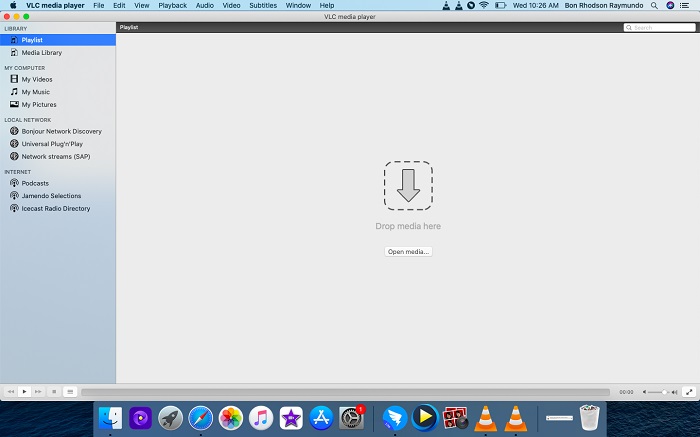
Pasul 2: Redați fișierul când fișierul video este gata.

Pasul 3: Cu tasta F, puteți reduce întârzierea audio cu câteva milisecunde, în timp ce tasta G crește întârzierea cu câteva milisecunde. În funcție de faptul că audio este în spatele videoclipului sau înainte, trebuie doar să apăsați tastele și să faceți lucrurile rapid. Tastele G și F avansează și, respectiv, derulează sunetul.
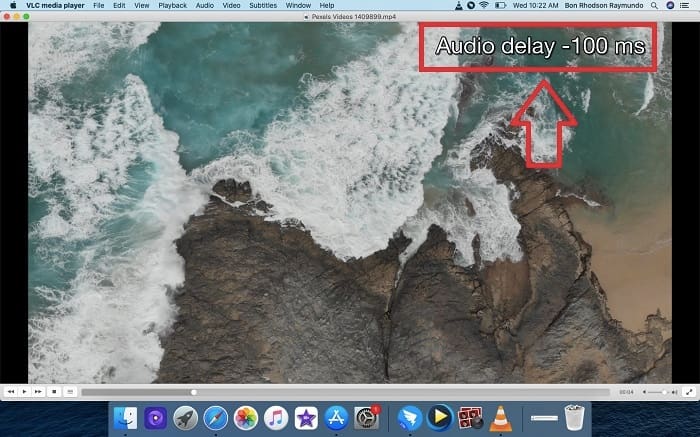
Remediați întârzierea audio în VLC pe iPhone
Pasul 1: Deschideți playerul media VLC pe iPhone, faceți clic pe Reţea pictograma pentru a încărca fișierul video.
Pasul 2: După ce faceți clic pe Reţea pictograma, deschideți Partajare prin Wi-Fi și conectați-vă la stocarea în cloud pentru a încărca videoclipul pe care doriți să ajustați întârzierea.
Pasul 3: Redați videoclipul, faceți clic pe pictograma din stânga jos a ecranului, apoi personalizați-l Întârziere audio prin ajustarea Glisor care fixează audio nesincronizat folosind VLC Media Player. Dacă întârzierea audio a clipului dvs. video este în urmă, glisați-l spre dreapta, iar dacă întârzierea audio este mai devreme pentru videoclipul dvs., apoi glisați-l spre stânga.
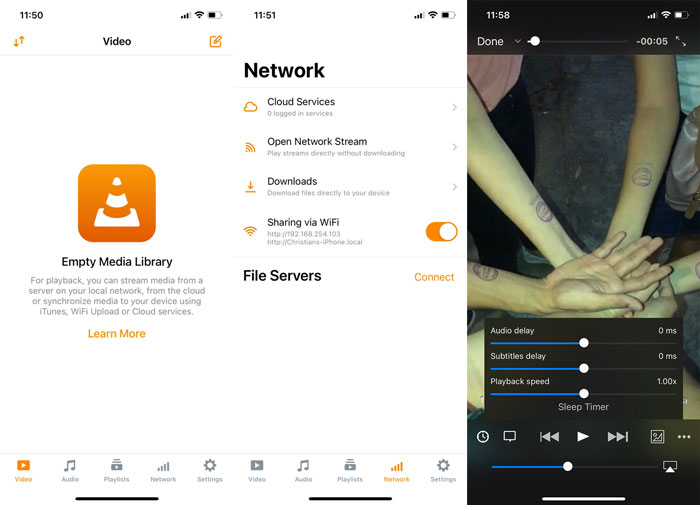
Remediați întârzierea audio în VLC pe Android
Pasul 1: Deschideți playerul media VLC pe telefonul Android și redați videoclipul pe care doriți să reglați întârzierea audio.
Pasul 2: Faceți clic pe prima pictogramă din colțul din stânga jos al ecranului și faceți clic pe Audio pentru a previzualiza Întârziere audio.
Pasul 3: Similar cu procesul oricărui sistem de operare, veți adăuga o întârziere dacă videoclipul este audio funcționează devreme în spatele videoclipului. Veți reduce întârzierea sunetului dacă videoclipul este folosit înainte în spatele audio.
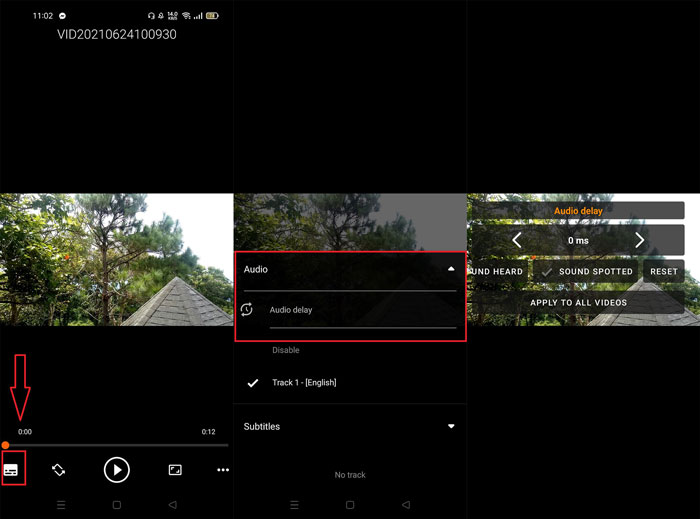
Partea 2. Cel mai bun mod de a repara/ajusta sunetul nesincronizat în VLC Media Player
Ar putea fi confuz să remediați video și audio desincronizat cu VLC player media din cauza pașilor săi complicati și a diverselor detalii în operarea software-ului. Cel mai bun mod de a rezolva întârzierea audio este utilizarea Video Converter Ultimate. Acest software conține funcții de sincronizare audio similare cu VLC, care repară sincronizarea audio a clipurilor video, dar în moduri mult mai accesibile. Mai mult, acest software are și alte caracteristici care pot fi folosite pentru a vă îmbunătăți videoclipul.
Pasul 1: Apasă pe Descărcare gratuită butonul pentru a salva software-ul pe hard diskul computerului. După aceea, puteți instala programul și puteți modifica setările acestuia.
Descărcare gratuităPentru Windows 7 sau o versiune ulterioarăDescărcare sigură
Descărcare gratuităPentru MacOS 10.7 sau o versiune ulterioarăDescărcare sigură
Pasul 2: Odată ce software-ul a fost instalat, rulați-l, selectați Trusa de scule opțiunea din meniul principal și faceți clic pe Sincronizare audio instrument.
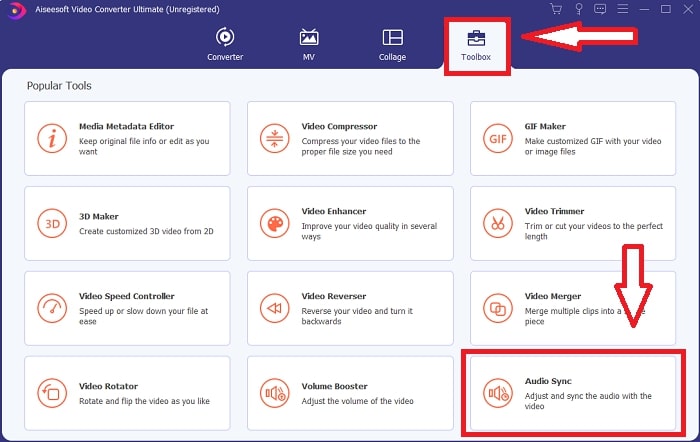
Pasul 3: Făcând clic pe butonul + din preferințele dvs., puteți adăuga orice fișier și apoi edita videoclipul așa cum ați proceda în mod normal.

Pasul 4: Glisați sunetul Glisor pentru a sincroniza videoclipul cu acesta. În plus, aveți opțiunea de a modifica dispozitivul de ieșire și volumul videoclipului.

Pasul 5: Odată ce sunteți mulțumit de sincronizarea videoclipului dvs., faceți clic Export și salvați fișierul oriunde doriți.
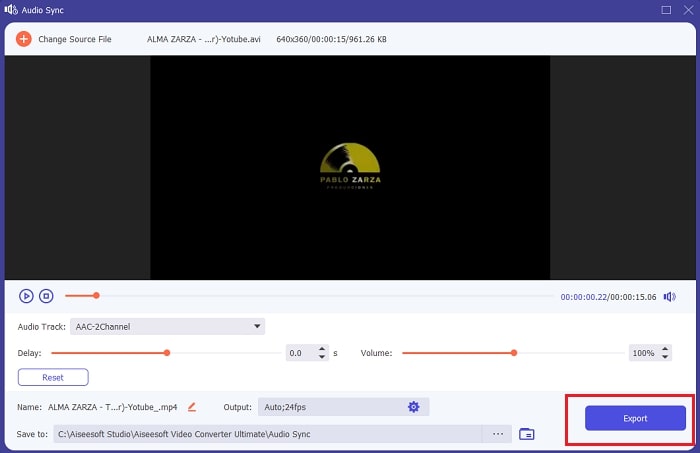
Partea 3. Întrebări frecvente despre VLC Audio Delay
Ce sistem de operare este mai greu de utilizat pentru a remedia sincronizarea audio?
Există diferite moduri de a remedia sincronizarea audio într-un clip video. Chiar ajută cum să întârzieți sunetul în VLC; Windows, Mac, Android și iPhone. Utilizarea VLC pe iPhone este mult mai complicată decât utilizarea lui pe celălalt sistem de operare. Înainte de a edita întârzierea audio, aceasta implică utilizarea stocării în cloud pentru a reda un clip video pe VLC. Cea mai bună alternativă pentru utilizarea VLC pentru a regla întârzierea audio a clipului video este Video Converter Ultimate. Acest software are o caracteristică Sincronizare audio care poate personaliza întârzierea audio în moduri accesibile.
Pierd calitatea audio dacă repar sincronizarea audio folosind VLC?
Playerul media VLC își va schimba calitatea audio numai dacă îl convertiți în alte formate. Compensarea desincronizării audio sincronizează doar sunetul clipului video. Cu toate acestea, nu va schimba calitatea ieșirii audio.
Pot folosi VLC pentru înregistrarea ecranului?
Playerul media VLC este o alegere excelentă pentru înregistrarea ecranului. Cu acesta, puteți captura videoclipuri de pe desktop, televizor și cameră web și să-l încărcați pe site-urile de social media. Și poate fi obișnuit captura audio. Cu toate acestea, VLC nu este întotdeauna de încredere atunci când vine vorba de înregistrarea videoclipurilor pe ecran. Este cunoscut pentru eșecuri frecvente fără niciun motiv aparent.
Concluzie
În concluzie, dacă considerați că VLC Media Player este suficient de complicat pentru a remedia sincronizarea audio a clipului video, vă recomandăm să utilizați Video Converter Ultimate. Există multe moduri de a îmbunătăți întârziere audio când redați videoclipuri VLC. Cu toate acestea, acest software este mult mai ușor în toate sistemele de operare precum Mac, Windows, iPhone și Android. De asemenea, introduce diferite caracteristici care pot îmbunătăți videoclipul, cum ar fi tăierea, îmbunătățirea și editarea acestuia cu șabloane. Descărcați Video Converter Ultimate pentru a experimenta ușurința de a repara și ajusta videoclipul pe care îl preferați.



 Video Converter Ultimate
Video Converter Ultimate Screen Recorder
Screen Recorder


